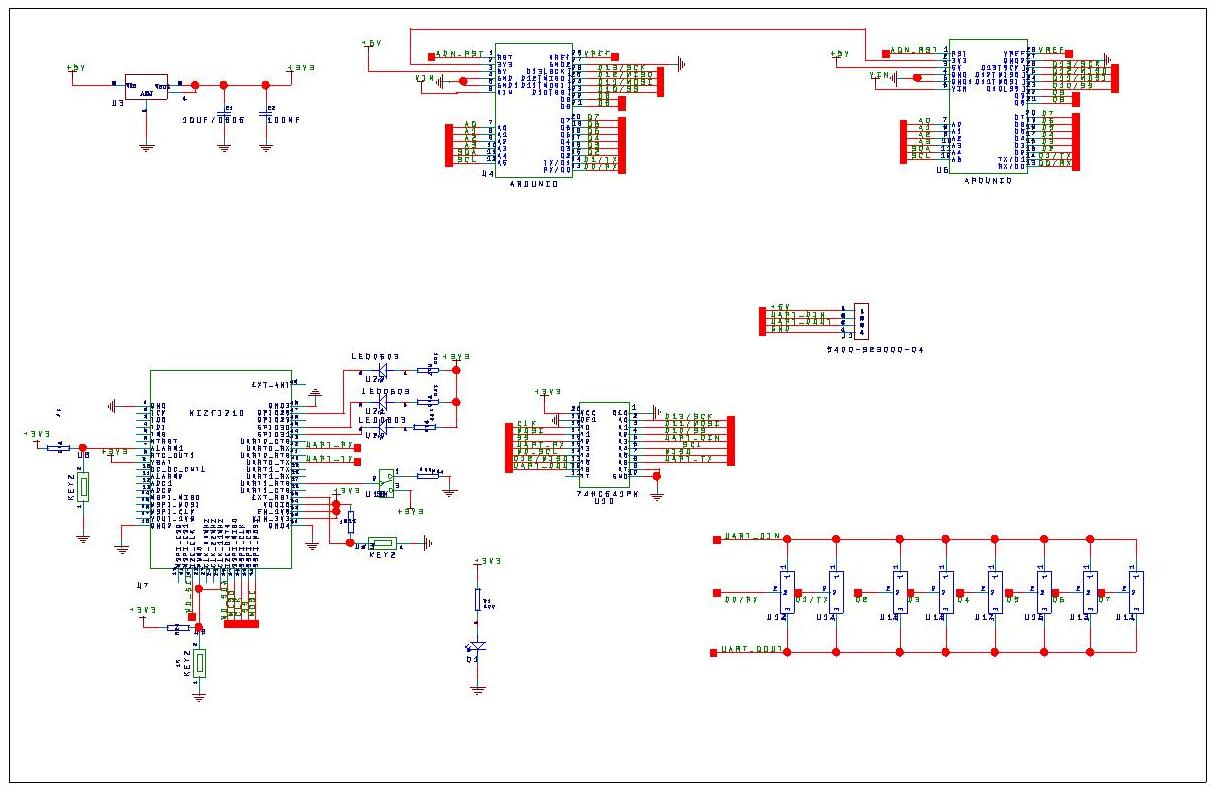MP614
WiFi шилд для Ардуино на базе WizFi210
Сделай Ардуино свободным от проводов!
WiFi шилд для Arduino использует модуль WiFi WizFi210, обеспечивающий стабильную и надежную связь с низким энергопотреблением. C помощью этого шилда Arduino/Freaduino могут быть подключены к сети Ethernet с помощью беспроводной технологии WiFi. Фактически, вы получаете беспроводной мост между последовательным портом с уровнями TTL и устройствами, поддерживающими беспроводную связь по протоколу IEEE802.11b/g/n. Таким образом, любой прибор с последовательным портом может быть легко подключен и управляться дистанционно с помощью беспроводной сети. Модуль поддерживает различные виды коммуникационных протоколов и алгоритмов шифрования. Совместимость шилда с архитектурой Arduino позволяет легко интегрировать этот модуль в любой проект.
Нет в наличии
о поступлении на склад
WiFi шилд для Arduino использует модуль WiFi WizFi210, обеспечивающий стабильную и надежную связь с низким энергопотреблением. C помощью этого шилда Arduino/Freaduino могут быть подключены к сети Ethernet с помощью беспроводной технологии WiFi. Фактически, вы получаете беспроводной мост между последовательным портом с уровнями TTL и устройствами, поддерживающими беспроводную связь по протоколу IEEE802.11b/g/n. Таким образом, любой прибор с последовательным портом может быть легко подключен и управляться дистанционно с помощью беспроводной сети. Модуль поддерживает различные виды коммуникационных протоколов и алгоритмов шифрования. Совместимость шилда с архитектурой Arduino позволяет легко интегрировать этот модуль в любой проект.
Дополнительная информация
Основные функции:
- Поддержка программного обеспечения/оборудования последовательного порта связи с Arduino;
- SPI и IIC интерфейс подключения к Arduino;
- Limited AP поддерживает AP Direct Connection с iPhone, IPAD и Android-телефонами без точки доступа;
- Работает со стандартными точками доступа 802.11b/g/n на скорости до 11 Мбит (802.11b) и большим набором интерфейсов ввода/вывода (SPI, UART, GPIO, I2C, ADC, JTAG);
- Поддерживается Firmware Upgrade пользователем, вы можете получить новейшую прошивку от Wizinet;
- Простые AT-команды для конфигурации и передачи данных;
- Низкие потребление, специальный вход для пробуждения.
Технические характеристики:
- Wifi чип: WizFi210;
- Поддерживаемые протоколы: IEEE 802.11b/g/n Compatible;
- Поддерживаемые скорости передачи данных: 11, 5.5, 2, 1 Mbps (IEEE 802.11b);
- Модуляция: DSSS и CCK;
- Рабочая частота: 2.4 - 2.497 ГГц;
- Антенна: встроенная в чип антенна; внешняя антенна;
- Поддерживаемые сетевые протоколы: UDP, TCP/IP (IPv4), DHCP, ARP, DNS, HTTP/HTTPS Client and Server;
- Потребляемый ток: в режиме ожидания = 34 мкA; при приеме = 125 мA; при передаче = 135 мA;
- Выходная мощность радиосигнала: 8dBm ± 1dBm;
- Протоколы защиты: WEP, WPA/WPA2–PSK, Enterprise, EAP-FAST, EAP-TLS, EAP-TTLS, PEAP;
- Интерфейсы ввода/вывода: UART, SPI, I2C, WAKE, ALARM, GPIOs;
- Напряжение питания: 3.3 В;
- Размеры без антенны: 59 x 50 мм.
Важные замечания:
1. Проверяйте версию своего устройства. В шилде v1.2 маркировка режимов RUN/PRG отмечена наоборот. Поэтому для нормальной работе программы переключатель переключатель должен быть установлен в положение PRG, а при перепрошивке - в RUN.
2. Для удобства пользователей скорость передачи последовательного порта установлена на 9600. Если вы поменяете прошивку WiFi чипа, то скорость будет изменена на скорость по умолчанию - 115200. Для изменения скорости используйте зарезервированный интерфейс UART совместно с USB-адаптером (FT-232).
Маркировка выводов:
- Run Mode : нормальный режим работы, AT-команды разрешены;
- PRG Mode : режим прошивки чипа. АT-команды запрещены.
Пример использования:
Присоедините антенну и установите перемычки для Software Serialport mode: DOUT-D2 , DIN-D3, как показано на фото.

Установка оборудования
1. Соедините WiFi-шилд и Arduino
2. Установите переключатель RUN/PRG в положение RUN. (Если вы имеете шилд версии v1.2, переключатель следует поставить в положение PRG)
3. Подсоедините Arduino к USB порту компьютера, на шилде должен загореться светодиод Power, а светодиод Rest должен мигнуть 2 раза.
4. Скачайте библиотеку timerone. Распакуйте и вставьте ее в каталог libraries в месте расположение папки Arduino.
5. Загрузить демо-код и измените текст AT-команд в функции Callback, учитывая, что IP-адрес, SSID, пароль и настройка безопасности зависит от вашего маршрутизатора.
Демо-код:
/********************************************************************* ** Description: ** ** This file is a Wifi shield - EiFi set to TCP Server sample code ** ** which base on Wizfi210 . Just for your reference. ** ** Software Serialport Mode - Arduino will patch a serial link ** ** between the computer and the Wifi Shield at 9600 bps 8-N-1 ** ** Computer is connected to Hardware UART ** ** Wifi Shield is connected to the Software UART ** ** ** ** Copyright (C) 2011 ElecFreaks Corp. ** ** Created by ElecFreaks Robi.W /17th Jeb 2012 ** ** ** ** http://www.elecfreaks.com ** *********************************************************************/ #include <SoftwareSerial.h> #include <TimerOne.h> #define rxPin 2 #define txPin 3 SoftwareSerial mySerial(rxPin, txPin); int flag; void Callback() { switch(flag) {
// This command sets WPA Passphrase as “elecfreaks” case 0: Serial.print("AT+WWPA=elecfreaks\r\n"); mySerial.print("AT+WWPA=elecfreaks\r\n"); break; // This command sets WizFi210 as using fixed IP address (not DHCP). When the IP address is acquired by DHCP.. case 1: Serial.print("AT+NDHCP=0\r\n"); mySerial.print("AT+NDHCP=0\r\n"); break; //This command sets the module with IP address (192.168.0.119), Subnet Mast (255.255.255.0), and Gateway Address (192.168.0.1). case 2: Serial.print("AT+NSET=192.168.0.119, 255.255.255.0, 192.168.0.1\r\n"); mySerial.print("AT+NSET=192.168.0.119, 255.255.255.0, 192.168.0.1\r\n"); break; // This command sets WizFi210 with Server(1), TCP(1) and Port number (4000). case 3: Serial.print("AT+NAUTO=1,1,,4000\r\n"); mySerial.print("AT+NAUTO=1,1,,4000\r\n"); break; // This command sets the AP’s Mode (0:Infrastructure), SSID(“dlink”), BSSID(Default) case 4: Serial.print("AT+WAUTO=0,dlink\r\n"); mySerial.print("AT+WAUTO=0,dlink\r\n"); break; // This command initializes auto connection. case 5: Serial.print("ATA\r\n"); mySerial.print("ATA\r\n"); flag++; break; default: break;} } void setup() { // define pin modes for tx, rx pins: flag = 0; // init flag pinMode(rxPin, INPUT); pinMode(txPin, OUTPUT); mySerial.begin(9600); // setting baud to 9600 Serial.begin(9600); Serial.println("Wifi Start ..."); Timer1.initialize(1000000); // setting callback is 1s Timer1.attachInterrupt(Callback); } void loop() { int i = 0; char someChar[128] = {0}; // when characters arrive over the serial port... if(Serial.available()) { do{ someChar[i++] = Serial.read(); delay(3); }while (Serial.available() > 0); Serial.println(someChar); mySerial.println(someChar); } char someChar2[128] = {0}; while(mySerial.available()) { do{ someChar2[i++] = mySerial.read(); delay(3); }while (mySerial.available() > 0); if( strstr(someChar2, "OK")) { Serial.print("OK\r\n"); flag++; } else Serial.print(someChar2); } }
6. Откройте монитор порта в IDE Arduino. Здесь будет напечатана информация о конфигурации модуля. Если после ATA будет сообщение "ERROR" сделайте RESET на модуле WiFi и плате Arduino или выключите и включите питание. Также убедитесь, что нет других WiFi устройств с таким же сетевым адресом.
7. Если отклик модуля корректен (так, как на скриншоте), то модуль сконфигурирован правильно, и в сети у нас появился соответствующий TCP-сервер.
8. Теперь надо создать клиентскую часть и соединиться с этим сервером.
Соединение с сервером
Для соединения и посылки команд будем использовать программу putty.
1. Задайте IP-адрес и порт. Установите тип соединения RAW, и нажмите Open. Таким образом мы соединяемся с созданным модулем сервером.
2. Теперь можно посылать команды из клиентской части, симулируемой putty на WiFi модуль. Клиент также будет принимать ответы от модуля.
Обновление прошивки
Как говорилось ранее, модуль поддерживает Limited AP Feature (прямое соединение с iPhone, iPad и Android-Phone без AP).
WizFi210 может выполнять некоторые функции Limited AP.
- могут быть присоединены 2-3 WiFi станции
- переключение L2 между WiFi станциями не поодерживается
Если вы хотите использовать Limited AP, необходимо обновить прошивку до v1.1.0 или более новой.
Как узнать прошивку вашего модуля?
- Пошлите команду : AT+VER=?
- Скачайте программу WizSmartScript и подсоедините модуль к компьютеру.
Вам понадобятся USB адаптер COM-порта и кабель.
Подсоедините модуль к USB-адаптеру четырьмя проводами:
| Адаптер | Модуль |
| +5В | V |
| Земля | G |
| Tx | R |
| Rx | T |
Ознакомьтесь с документом"(AP320)WIZSmartScript-Firmware Upgrade_EN_V1.01.pdf ", входящим в комплект документации, которая находится здесь и прошейте модуль.
Важно:
- После перепрошивки скорость модуля будет 115200. Используйте USB адаптер для установки скорости 9600.
- Если перепрошить не получается несколько раз, попробуйте шаг 8 - clear All Flash Memory.
Тест Limited AP
Подайте на модуль команды, как указано ниже:
- SSID : LimitedAP
- Channel : 8
- IP Address : 192.168.55.1/255.255.255.0
- WEP Key : 1234567890
- Serial-to-WiFi Channel : TCP Server/Port 5000
(Вы можете не использовать WEP Key.)
Попробуйте подключиться к созданной точке c SSID:LimitedAP.